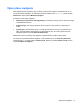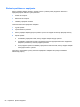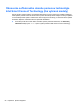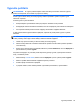User Guide - Windows 8
Aplikácia Pomoc a technická podpora obsahuje tieto nástroje a informácie o batérii:
●
Test batérie
●
Informácie o typoch batérií, špecifikáciách, životných cykloch a kapacite
Prístup k informáciám o batérii získate výberom aplikácie HP Support Assistant na domovskej
obrazovke a následným výberom položky Batéria a výkon.
Úspora energie batérie
Tipy, ako šetriť energiu batérie a maximalizovať jej životnosť:
● Znížte jas obrazovky.
● V okne Možnosti napájania vyberte nastavenie funkcie Šetrič energie.
●
Keď sa používateľom vymeniteľná batéria nepoužíva ani nenabíja, vyberte ju z počítača.
●
Vypnite bezdrôtové pripojenia, ak ich nepoužívate.
●
Odpojte nepoužívané externé zariadenia, ktoré nie sú pripojené k externému zdroju napájania,
ako napríklad externý pevný disk zapojený do portu USB.
●
Zastavte, vypnite alebo vyberte všetky nepoužívané externé multimediálne karty.
●
Skôr ako zanecháte svoju prácu, aktivujte režim spánku alebo vypnite počítač.
Identifikácia nízkej úrovne nabitia batérie
Ak batéria, ktorá je jediným zdrojom napájania počítača, dosiahne nízku alebo kritickú úroveň nabitia,
prejaví sa to takto:
● Indikátor batérie (len vybrané modely) signalizuje nízku alebo kritickú úroveň nabitia batérie.
– alebo –
●
Ikona indikátora stavu batérie na pracovnej ploche upozorňuje na nízku alebo kritickú úroveň
nabitia.
POZNÁMKA: Ďalšie informácie o indikátore stavu batérie nájdete v časti Používanie indikátora
stavu batérie.
Počítač vykoná pri kritickej úrovni nabitia batérie tieto operácie:
●
Ak je režim dlhodobého spánku zakázaný a počítač je zapnutý alebo v režime spánku, počítač
zostane krátko v režime spánku a potom sa vypne, pričom sa stratia všetky neuložené údaje.
●
Ak je povolený režim dlhodobého spánku a počítač je zapnutý alebo v režime spánku, v počítači
sa aktivuje režim dlhodobého spánku.
Napájanie z batérie 53